Як встановити Google Chrome браузером за замовчуванням
2018-01-10 о 14:46
Якщо ви задоволені роботою Google Chrome, зробіть його своїм браузером за замовчуванням! Після цього посилання за якими ви намагаєтеся перейти будуть автоматично відкриватися в Google Chrome .
Спочатку спробуйте виконати наступні дії:
- Натисніть меню Chrome
 на панелі інструментів браузера.
на панелі інструментів браузера. - Виберіть Налаштування.
- У розділі «Браузер за замовчуванням» натисніть Зробити Google Chrome браузером за замовчуванням.
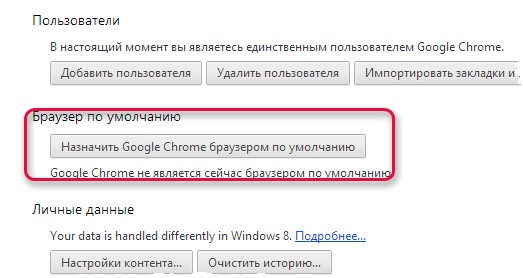
Користувачам Windows 10
Щоб використовувати Chrome в якості браузера за замовчуванням системи Windows 10 скористайтеся відповідним розділом панелі параметрів.
Якщо ви недавно встановили Windows 10 і не можете знайти Chrome:
- Натисніть кнопку «Пуск».
- Введіть «Chrome» в поле пошуку і натисніть клавішу Enter.
- Натисніть на Chrome в результатах пошуку, щоб відкрити його.
- Вам буде запропоновано встановити Chrome в якості браузера за замовчуванням. Натисніть Так.
Якщо такої пропозиції не було, виконайте такі дії.
Якщо ви недавно встановили Windows 10 і хочете призначити Chrome браузером за замовчуванням:
- Скачайте і встановіть Chrome.
- Натисніть кнопку «Пуск».
- Натисніть на шестірню, яка відкриває меню «Параметри ПК».
- Натисніть Система → Програми за замовчуванням.
- У розділі «Веб-браузер» натисніть на назву встановленого за замовчуванням браузера (зазвичай Microsoft Edge ).
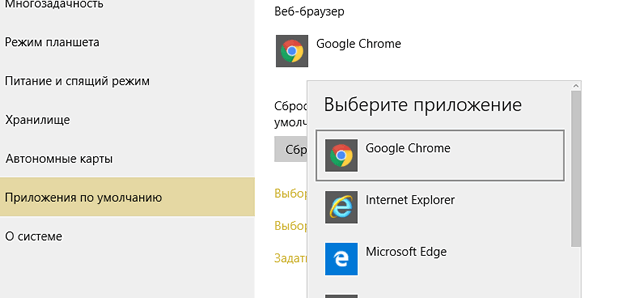
- У спливаючому вікні виберіть Google Chrome.
Щоб полегшити собі відкриття Chrome в майбутньому, додати ярлик на панель задач:
- Відкрийте Chrome на вашому комп'ютері.
- Внизу, на панелі завдань Windows клацніть правою кнопкою миші на Chrome.
- Виберіть Закріпити на панелі завдань.
Користувачам Windows 8
Щоб запустити Chrome як програму Windows 8 з екрана запуску, виконайте зазначені вище дії та виберіть Chrome браузером за замовчуванням.
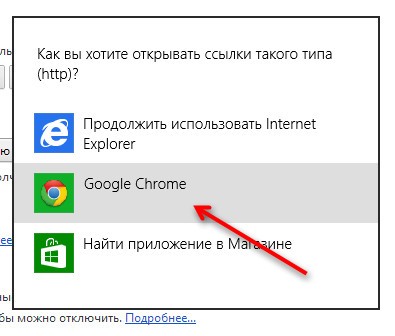
Крок 1: Налаштуйте параметри Windows 8
- скачайте і встановіть Chrome .
- Натисніть правою кнопкою миші на кнопку Пуск, виберіть пункт Панель керування.
- Натисніть Програми → Програми за замовчуванням → Завдання програм за замовчуванням.
- На панелі зліва виберіть Google Chrome.
- Натисніть Використовувати цю програму за замовчуванням.
- Натисніть ОК.
Користувачам мобільних пристроїв
- Відкрийте додаток Налаштування.
- У розділі «Пристрій» натисніть Додатки.
- У правому верхньому куті натисніть Налаштування.
- У розділі Додатково натисніть Стандартні додатки.
- Виберіть Браузер.
- натисніть Chrome
 .
.
 Наш ассоциированный член www.Bikinika.com.ua. Добро пожаловать в мир азарта и удачи! Новый сайт "Buddy.Bet" готов предоставить вам широкий выбор азартных развлечений.
Наш ассоциированный член www.Bikinika.com.ua. Добро пожаловать в мир азарта и удачи! Новый сайт "Buddy.Bet" готов предоставить вам широкий выбор азартных развлечений.